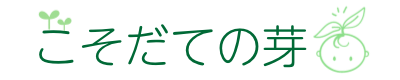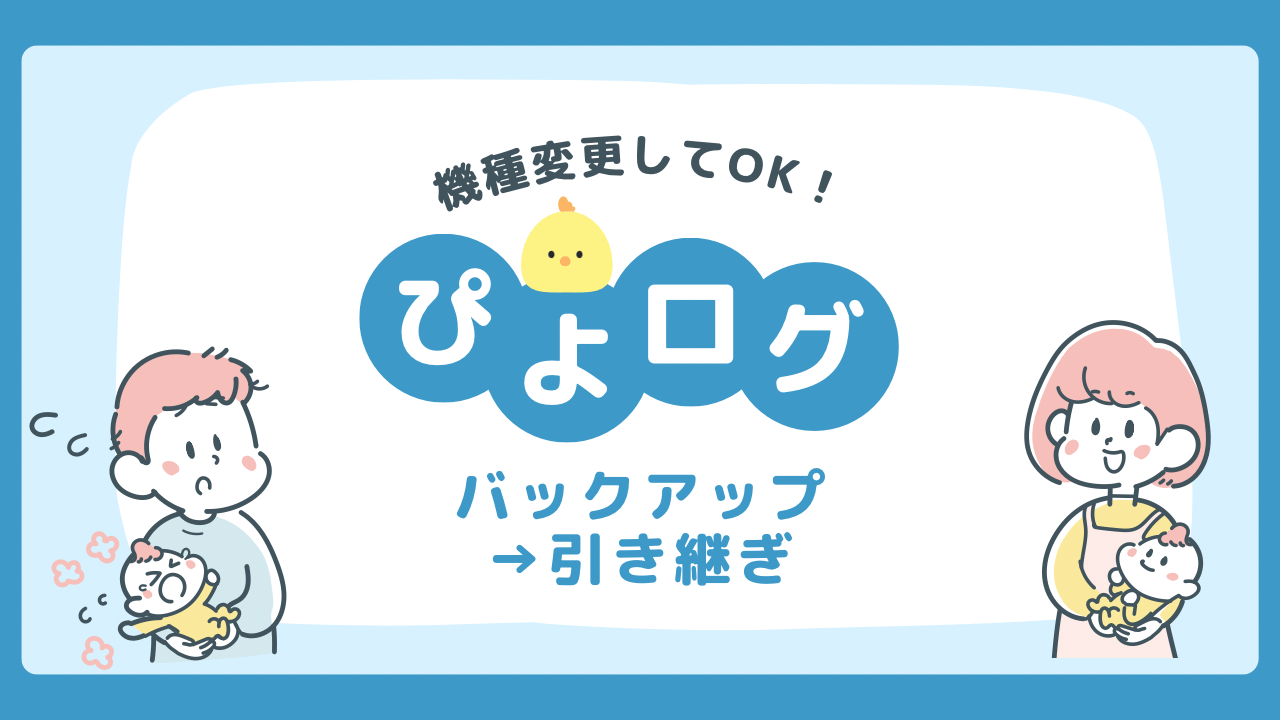ぴよログをSiriでラクラク登録!ショートカットの設定・削除・できないときの対処法も解説
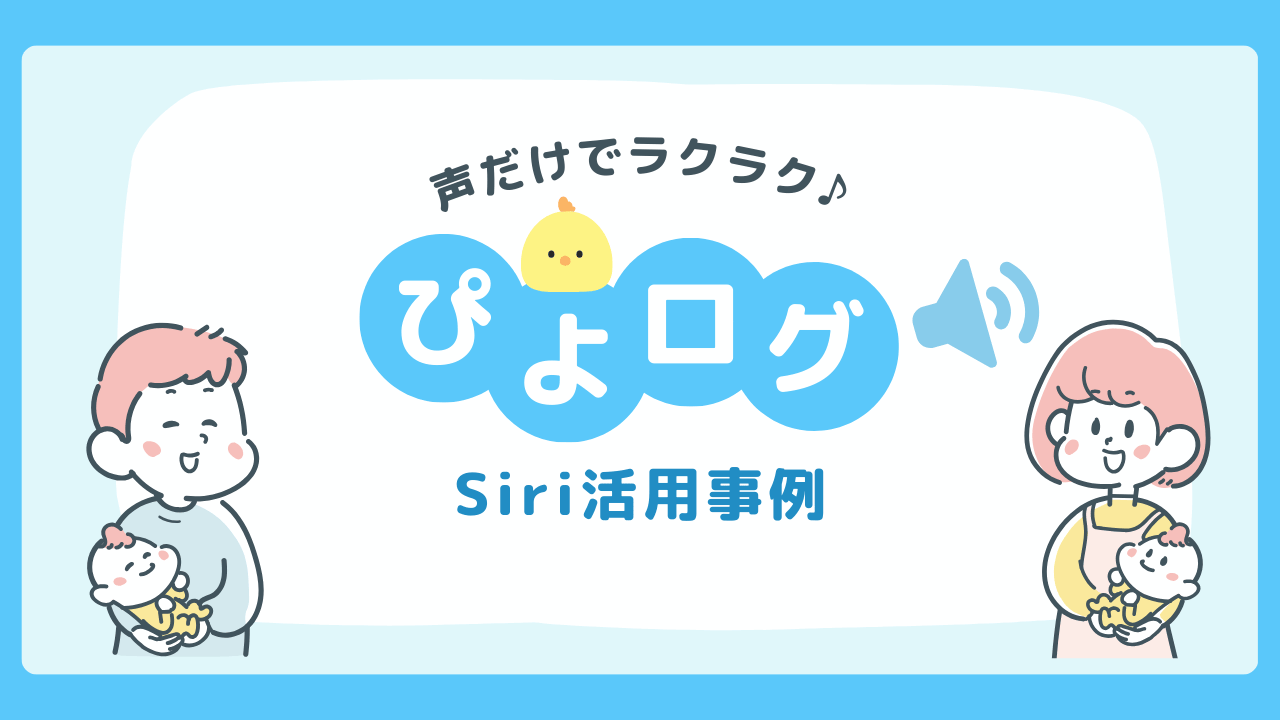
赤ちゃんのお世話中、
「スマホを操作できなくて記録がつけられなかった…」
なんてこと、ありませんか?
そんなときに便利なのが、ぴよログとSiriショートカットの連携機能です。
手がふさがっていても、声をかけるだけで育児記録ができるので、忙しいママ・パパの味方!
この記事では、
- Siriショートカットへの追加・削除方法
- 実際の活用テクニック4選
- 注意点やウィジェットとの使い分け方
まで、わかりやすく解説します。
Siriショートカットでできること
ぴよログでは、以下の操作をSiriショートカットに追加できます。
- 次回の授乳時間を確認する
- 授乳タイマーを開く
- 最近の記録を確認する(食事・睡眠・排泄など)
- お世話を記録する(母乳・ミルク・おむつ など)
どのアクションが追加できるかは、「Siriショートカット設定」画面の「アクションを選択」から確認できます。
ぴよログをSiriショートカットに追加する方法
ぴよログのSiriショートカットはぴよログアプリ内から設定できます。
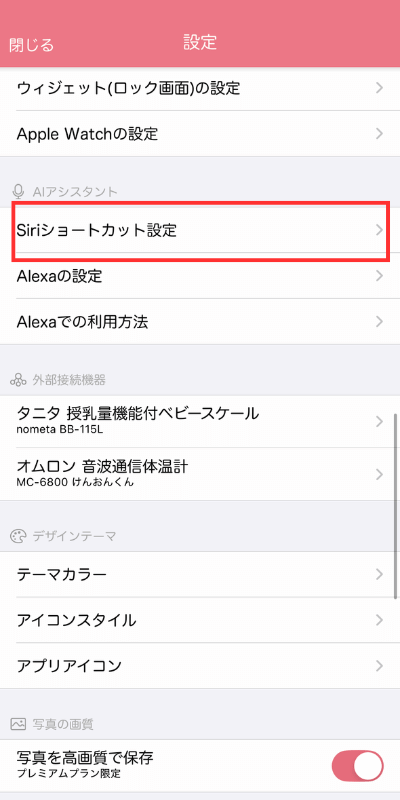
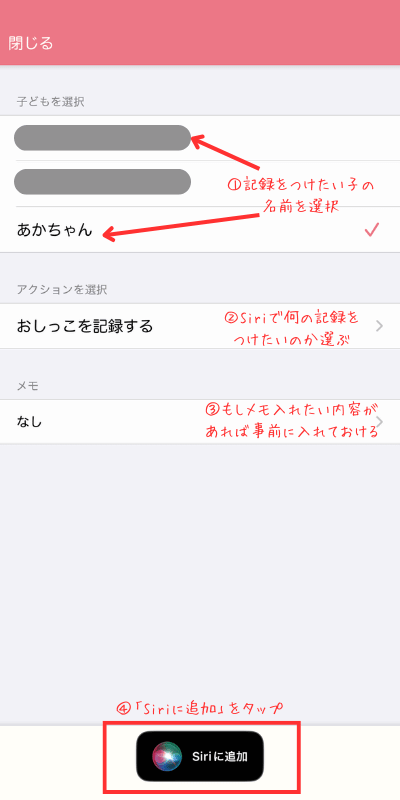
どの子の記録を付けるのか、赤ちゃんの名前を選択します。
そのあと「アクションを選択」の「>」から登録したい内容を選択します。
必要があればここでメモも事前に設定できます。
設定が終わったら「Siriに追加」をタップして次に進みます。
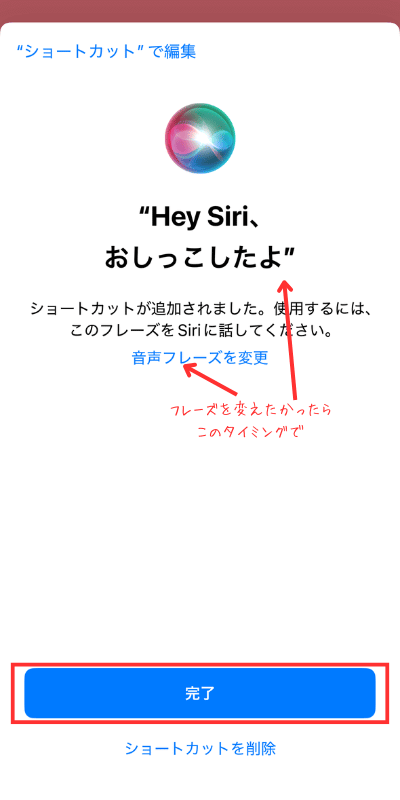
最初に初期設定のフレーズが表示されるので、自分で言いやすいフレーズをここで設定します。
後から変更も可能なので、思いつかない場合は初期設定のままでも大丈夫です。
「完了」をタップして追加しましょう。
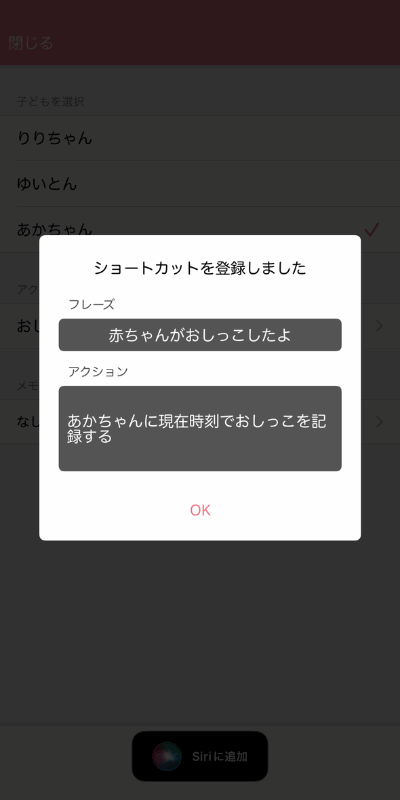
これで追加が完了です。
ショートカットからさきほど追加したSiriショートカットがあるか確認してみてください。
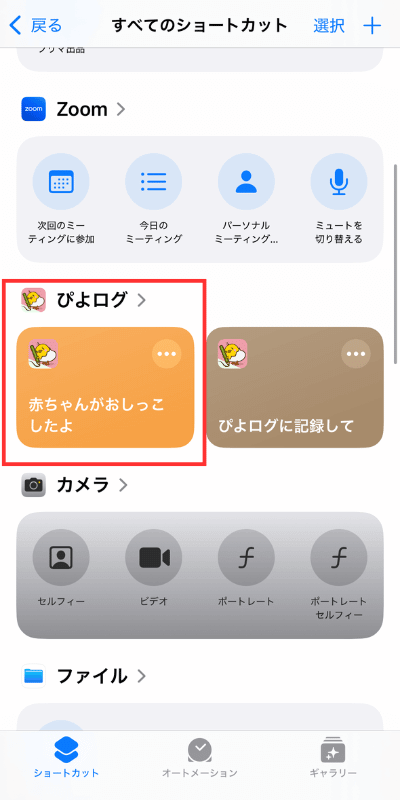
Siriショートカットを削除する方法
次に追加したオリジナルのSiriショートカットを削除する方法を説明します。
ホーム画面または検索から「ショートカット」アプリを起動します。
右上の「選択」をタップして、削除したい項目を選択します。
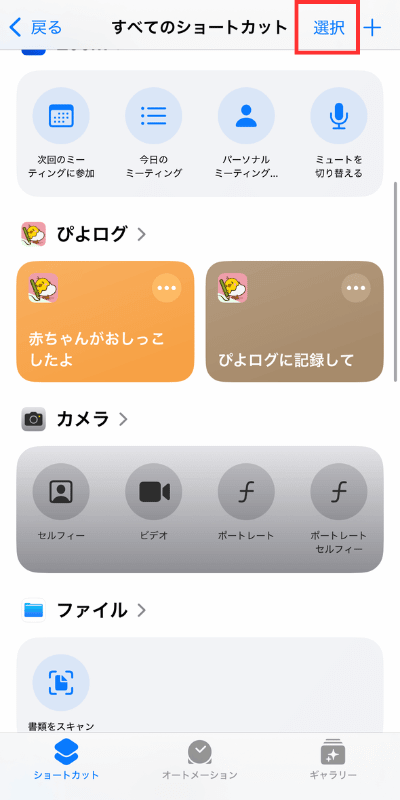
左下の「削除」をタップします。
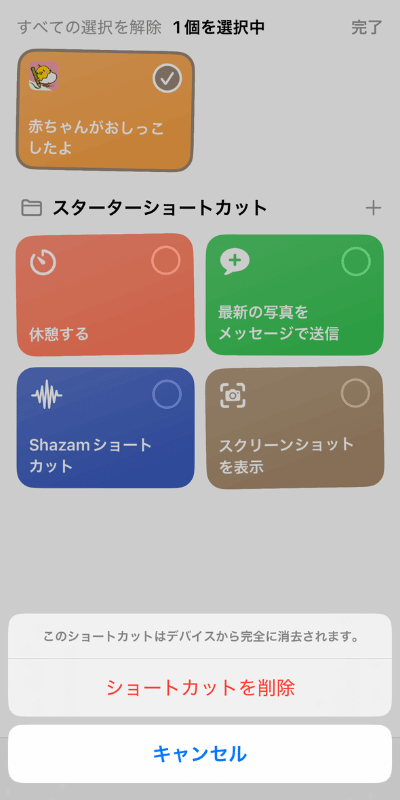
確認ダイアログでも「ショートカットを削除」を選択。
これで完了です。
Siriの呼び方・記録方法
Siriショートカットを追加できたら、あとはスマホに声こえかけをすればOK。
「Hey Siri」と言い始めるとスマホでSiriが反応しているのを確認できます。
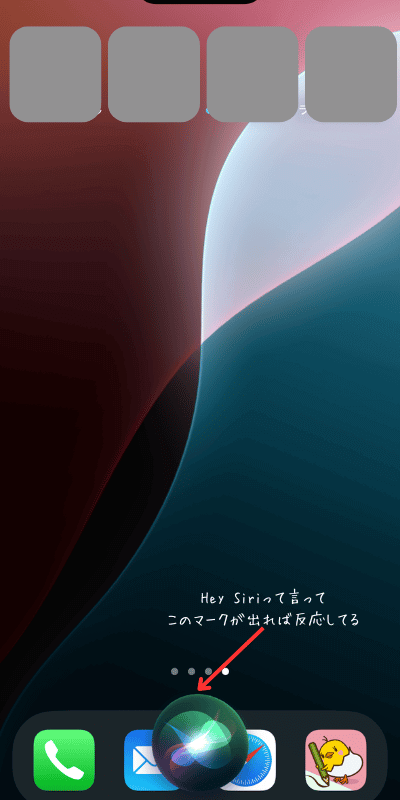
この状態でそのまま登録したフレーズでSiriを呼んでください。
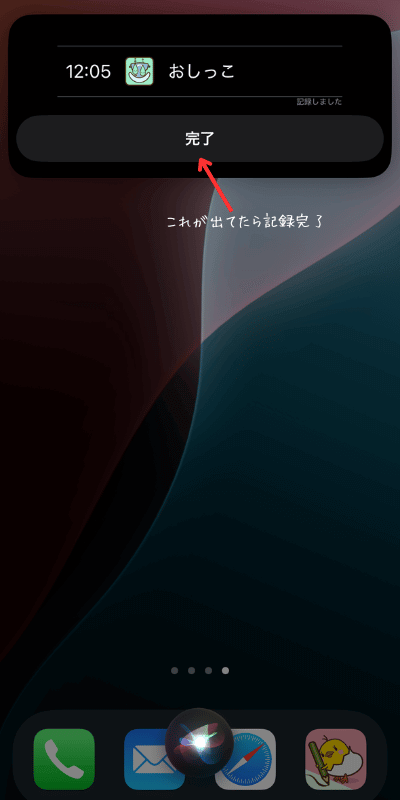
登録できるとスマホに登録完了のメッセージが表示されます。
Siriで育児がもっとラクに!リアルに使える4つの活用シーン
Siriショートカットを活用すると、こんな育児シーンで本当に役立ちます!
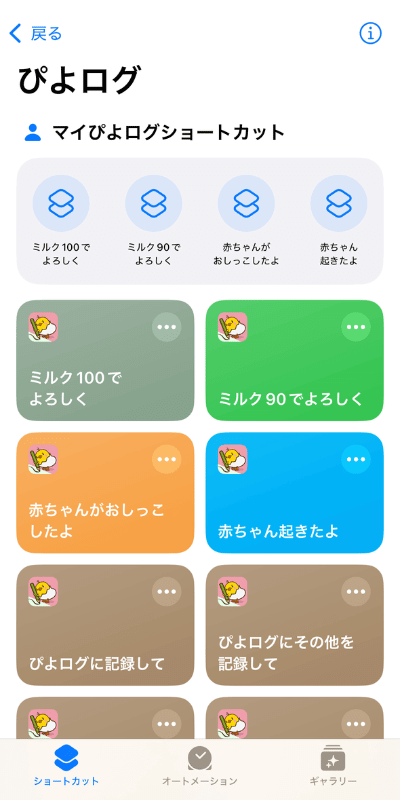
おむつ替え中に“ながら記録”!手がふさがってても声だけでOK
おむつを確認したタイミングで、
と声をかければOK!
おむつ替えでスマホが触れなくても記録できるので、記録しそびれが防げて安心です。
ミルク後に記録→哺乳瓶洗いは“分担”気分で
飲んだ量をSiriに伝えて、
あとは自分は哺乳瓶を洗うだけ。
Siriに“記録係”を任せる感覚で、育児の流れがスムーズになります。
ミルクは最初の登録は大変でも量ごとにショートカットを登録すると呼び出しがスムーズです。
赤ちゃんが起きたらすぐSiriに声かけ!記録忘れを防止
起きたタイミングで、
と伝えるだけで、記録忘れゼロに!
「赤ちゃんに声をかけるついで」がコツです。
片手が空かない“ながら育児”中にも便利!
上の子と遊んでいてスマホが触れないときでも、
で解決!
忙しいママ・パパにこそ試してほしいワザです。
Siriが反応しないときは?よくあるトラブル&解決法
Siriショートカットはとても便利ですが、初めて使うと「うまく反応しない」「ショートカットが動かない」といった場面に出くわすことも。
ここでは、私が実際に使ってみて気づいた「つまずきやすいポイント」とその解決方法をご紹介します。
Siriが反応しないときは“設定のON”を確認!
まずは、Siri自体の設定がONになっているかを確認しましょう。
- 「設定」→「Apple IntelligenceとSiri」を選択
- 「Siriに話しかける」を選択
- “Hey Siri”が「ON」になっているか確認
また、ショートカット側にもSiri連携の設定があるのでそちらも確認しましょう。
- ホーム画面または検索から「ショートカット」アプリを開く
- 「ぴよログ」を選択
- 右上にある「」をタップ
- Siriが「ON」になっているか確認
Siri本体とショートカットのSiri設定がどちらもONになっていれば反応してくれます。
ショートカットが動かないときは“音声フレーズ”を見直してみて
登録したショートカットがうまく動かないとき、よくあるのがフレーズの微妙な違い。
Siriショートカットの登録時に、音声でフレーズを録音する方法をおすすめします。
テキスト入力ではなく、実際に話すように言い直して登録することで、Siriの認識率がアップします。
例:「ミルク記録して」→「Siri、ミルクをあげたって記録して」
ちょっとした言い回しの違いで、反応がよくなることがありますよ。
すでに登録済みのショートカットは「」から「名称変更」に進むとフレーズの変更ができます。
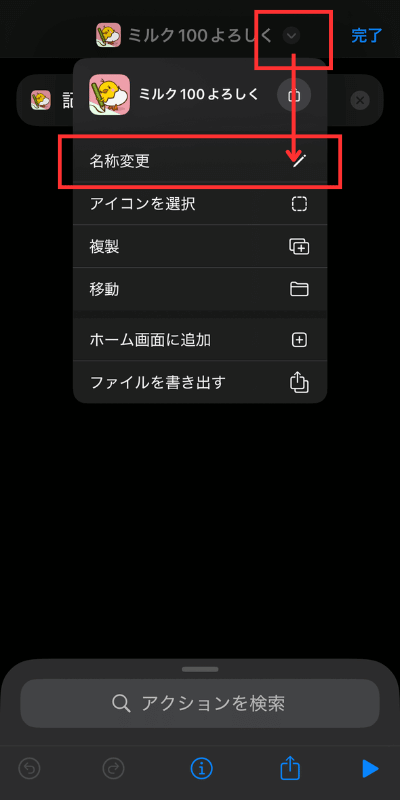
【応用編】Siriを使いにくいシーンではウィジェットも活用しよう
Siriはとっても便利ですが、夜間や外出先では声を出すのが難しいこともありますよね。
そんなときは、ぴよログのウィジェット機能がおすすめ!
音声ではなくタップで記録できるので、静かに使いたいときや電車内でも活躍します。
Siriとウィジェットを場面で使い分けると、もっと快適に記録が続けられます。
まとめ|Siriを味方に、スマートな育児記録を
ぴよログのSiriショートカットを使えば、
赤ちゃんのお世話中でも、手を使わずに記録ができるようになります。
日中のバタバタした時間、片手がふさがっているときこそ、声だけで完結するこの機能は大活躍!
Siriを育児の“ちょっとした相棒”として活用してみてくださいね。